Ang isang 'alias' na utos ay tumutukoy sa isang shortcut para sa isang kumplikado o serye ng mga utos. Sa Linux, ang alias ay isang keyword o shortcut na tinukoy ng gumagamit para sa pagpapatakbo ng mahahabang command. Para gumawa ng alias, gagamitin mo ang command na 'alias'. Bibigyan mo ng pangalan ang iyong alias at pagkatapos ay i-link ito sa isang command o isang serye ng mga command. Kaya, ang mga alias ay parang mga personal na shortcut na tumutulong sa iyo na madaling patakbuhin ang mahahabang command na madalas mong ginagamit o ang mga kumplikado. Ito ay isang paraan upang gawing mas simple at mas mabilis ang mga bagay gamit ang isang mas maikli at mas maginhawang pangalan para sa mga utos na iyon.
Ipinapaliwanag ng tutorial na ito kung paano gumawa ng alias gamit ang command na 'alias'. Tuklasin din namin ang iba't ibang simple at advanced na mga halimbawa ng command na 'alias' na may mga paliwanag.
Syntax ng Alias Command:
Ang pangunahing syntax ng command na 'alias' sa Linux ay:
alyas short-name= 'utos'
Dito, ang 'short-name' ay ang alias identifier o ang bagong command name at ang 'command' ay ang Linux command na kinakatawan nito.
Maaari kang gumamit ng iba't ibang mga flag o opsyon gamit ang command na 'alias' upang tuklasin ang mga mas advanced na functionality nito. Kabilang dito ang mga gawain tulad ng pamamahala sa mga alias gaya ng pagtingin sa kumpletong listahan ng mga alias, pagtanggal ng mga partikular na alias, at paglikha ng mga patuloy na alias.
Ang sumusunod ay isang mabilis na reference table na nagha-highlight ng ilang madalas na ginagamit na mga flag na may command na 'alias' sa Linux:
iba pa -p: Ipinapakita nito ang buong listahan ng kasalukuyang tinukoy na mga alias.
alias -a: Kung mayroon kang mga pribilehiyo ng superuser, binibigyang-daan ka ng flag na ito na tumukoy ng alias para sa lahat ng user.
Gamit ang pangunahing kaalamang ito sa syntax ng command na 'alias' at mga opsyon, maaari na nating tuklasin ang mas advanced na paggamit ng command na 'alias' sa Linux.
Paano Tingnan ang Alias sa Linux
Upang i-print ang lahat ng mga alias na umiiral sa iyong Linux system, gamitin ang sumusunod na command:
$ alyas

Maaari mong gamitin ang flag na '-p' upang i-print ang listahan ng mga kasalukuyang tinukoy na alias:
$ alyas -p
Paano Gumawa ng Alyas Gamit ang 'Alias' Command
Para gumawa ng alias, maaari mong gamitin ang command na 'alias' na sinusundan ng maikling command o pangalan ng alias at isulat ang command na gusto mong isagawa sa pag-type ng alias na ito.
Halimbawa, gamitin ang sumusunod upang ilarawan ang paggamit ng command na 'alias':
alyas mga download = 'cd Downloads/ls'

Sa halimbawang ito, ang alyas na “downloads” ay ginawa para sa command na “cd Downloads/ls”. Ngayon, sa tuwing nagta-type ka ng 'mga pag-download' sa terminal, ito ay binibigyang kahulugan bilang 'cd Downloads/ls'. Nagna-navigate ito sa 'Mga Download' at inililista ang mga file ng direktoryong iyon. Maaari itong maging isang shortcut na nakakatipid sa oras para sa paglilista ng mga file sa isang detalyadong format.
Pagkatapos i-configure ang mga alias, ang pagsasama ng mga ito sa iyong mga pang-araw-araw na gawain ay maaaring lubos na mapalakas ang kahusayan. May kakayahang umangkop ang mga user na gumawa ng mga alias para sa mga madalas na ginagamit na command, masalimuot na pagkakasunud-sunod, o kahit na mga personalized na shortcut. Halimbawa, isaalang-alang ang alyas na 'update' na naka-link sa command na 'update' ng system.
alyas update = 'sudo apt update'alyas mag-upgrade =' sudo apt upgrade'
Gamit ang ibinigay na mga alias, ang pagpasok lamang ng 'update' sa terminal ay nagsasagawa ng 'update' na utos.
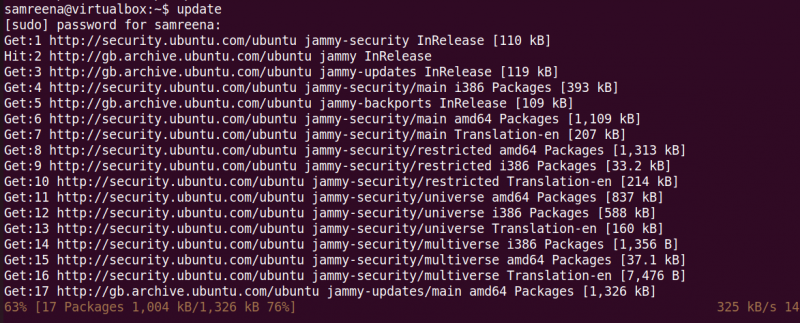
Kung ita-type mo ang 'upgrade' alias, dapat nitong patakbuhin ang command na 'upgrade' sa iyong Linux system. Hindi lamang nito pinapasimple ang proseso ngunit pinapasimple rin nito ang pagsasagawa ng mga nakagawiang pag-update ng system. Sa ganitong paraan, maaari mong patakbuhin ang mas kumplikadong mga utos gamit ang mga shortcode.
Paano Gumawa ng Mga Persistent Alyase
Bilang default, umiiral lang ang mga alias para sa tagal ng kasalukuyang session sa Linux. Kung magbubukas ka ng bagong terminal window o mag-log out, ang mga ginawang alias ay hindi madadala. Gayunpaman, may solusyon para magpatuloy ang mga alias sa iba't ibang session. Sa pamamagitan ng pagsasama ng command na 'alias' sa iyong shell configuration file tulad ng '.bashrc' para sa Bash o '.zshrc' para sa Zsh, tiyaking mananatiling available ang iyong mga alias sa tuwing magpapasimula ka ng bagong terminal session.
Halimbawa, kung gusto mong gumawa ng paulit-ulit na 'downloads' alias para sa 'ls –la' na command, maaari mong gamitin ang sumusunod na command para idagdag ito sa iyong '.bashrc' na file:
echo 'alias downloads='cd Downloads'' >> ~ / .bashrcpinagmulan ~ / .bashrc
Sa paglalarawang ito, ginagamit namin ang 'echo' na command upang idagdag ang 'downloads' alias sa '.bashrc' na file. Ang '>>' operator ay nagdaragdag ng output ng 'echo' na utos sa tinukoy na file. Upang gawing agarang naa-access ang bagong idinagdag na alias, ang 'pinagmulan' nire-reload ng command ang '.bashrc' na file.
Ngayon, para ma-verify kung matagumpay na natukoy o hindi ang alyas na 'downloads', gamitin ang command na 'alias':
$ alyas
Tinitiyak ng pagbabagong ito na ang alyas na 'download' ay na-load at handa nang gamitin sa tuwing maglulunsad ka ng bagong terminal session.
Paano Mag-alis ng Alyas sa Linux
Maaari mong alisin ang mga kasalukuyang alias gamit ang command na 'unalias'. Upang alisin ang isang alias, gamitin ang 'umiyak ka' utos na sinusundan ng pangalan ng alias.
Halimbawa, para tanggalin ang 'downloads' alias, gamitin ang sumusunod na command:
$ umiyak ka mga download
Konklusyon
Ang command na 'alias' sa Linux ay kapaki-pakinabang para sa paglikha ng mga shortcut para sa mahahaba o kumplikadong mga sequence ng command. Habang pinahuhusay ng utos na 'alias' ang pagiging produktibo, mahalagang tiyakin na ang mga pangalan ng alyas ay hindi sumasalungat sa mga kasalukuyang pangalan ng command. Sa tutorial na ito, natutunan namin kung paano tingnan at gawin ang mga alias sa isang Linux system. Bilang karagdagan, ipinakita rin namin kung paano magtanggal ng alias at gawin itong permanente sa pamamagitan ng pagdaragdag nito sa mga file ng configuration ng shell.